ThinkSmart Hub 500 - Panoramica del Servizio e Supporto
ThinkSmart Hub 500 - Panoramica del Servizio e Supporto
ThinkSmart Hub 500 - Panoramica del Servizio e Supporto
Descrive il ThinkSmart Hub 500 (10V5, 10V6) e come ottenere supporto.
Panoramica
Il ThinkSmart Hub 500 è un dispositivo progettato specificamente per le sale conferenze. L'hardware del ThinkSmart Hub è progettato da Lenovo, e il software è fornito da aziende di UC (Unified Communications). Per ulteriori informazioni, clicca:
Trovare il numero di serie (SN)
Il numero di serie dell'unità ThinkSmart Hub può essere trovato in uno dei seguenti modi:
- Etichetta stampata sul dispositivo ThinkSmart Hub
- Windows 10 IoT Account Amministratore
- ThinkSmart Manager
Etichetta stampata sull'unità ThinkSmart Hub
Il numero di serie si trova sull'etichetta del prodotto stampata sul fondo del dispositivo ThinkSmart Hub.

Windows 10 IoT Account Amministratore (Admin)
Utilizza i seguenti passaggi:
- Apri il Prompt dei comandi premendo il tasto Windows sulla tastiera.
- Premi il tasto X.
- Seleziona Prompt dei comandi (Admin) dal menu.
- Sulla tastiera, inserisci il seguente comando: wmic bios get serialnumber
Questo numero di serie appare sullo schermo.
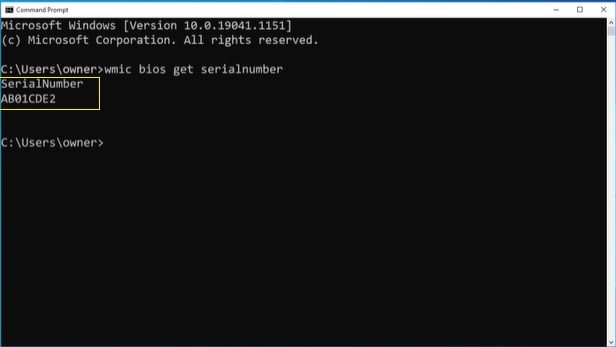
ThinkSmart Manager
Se il dispositivo è stato aggiunto al ThinkSmart Manager (portal.thinksmart.lenovo.com), segui questi passaggi:
- Da Home, seleziona Device Manager, quindi seleziona Devices.
- Seleziona il dispositivo, e apparirà quanto segue.
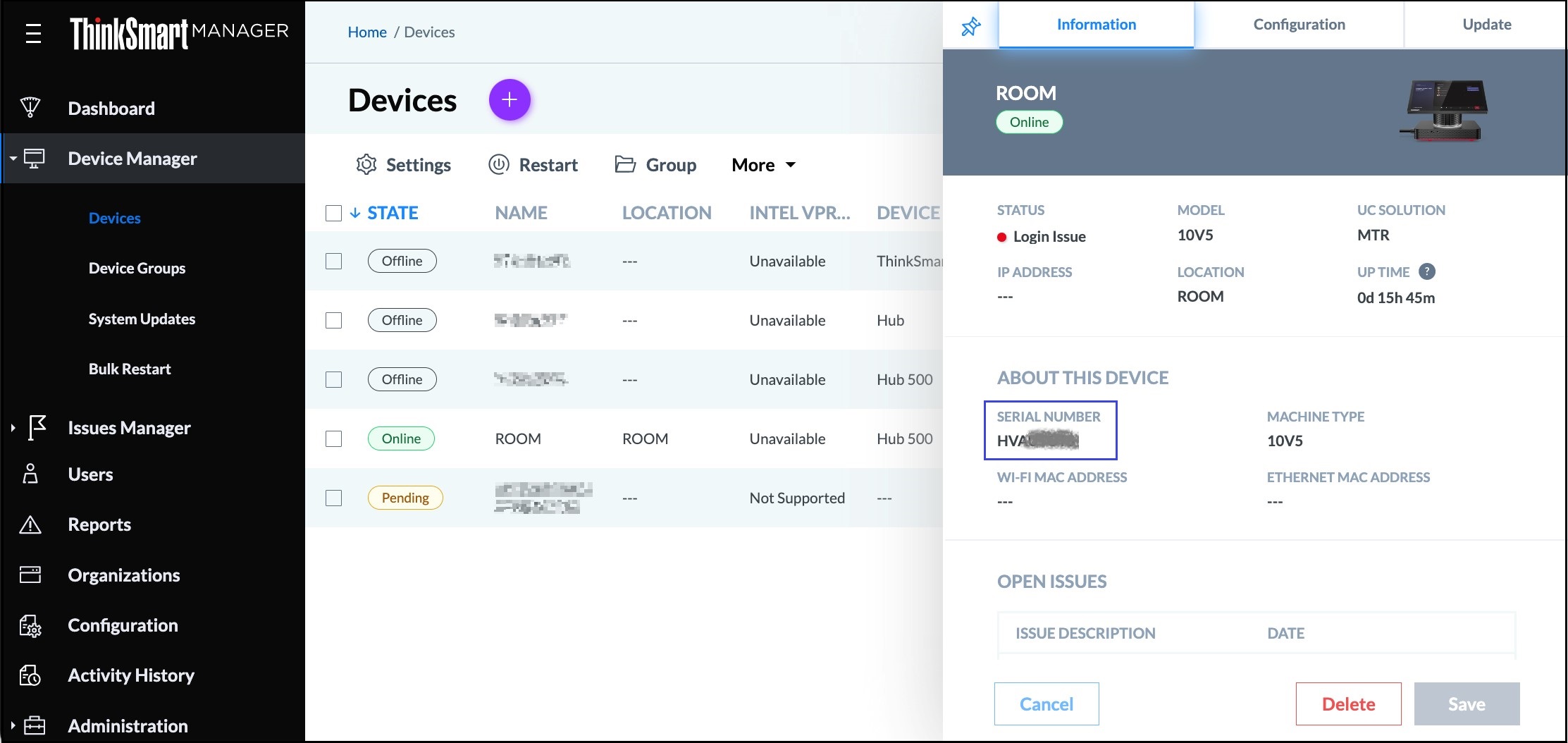
Supporto Clienti: Lenovo, Microsoft, Zoom
Il ThinkSmart Hub è supportato in base ai seguenti criteri:
- Lenovo: Supporta la riparazione hardware, il recupero del dispositivo, le domande frequenti (FAQ) e le istruzioni per l'uso.
- Microsoft: Supporta il software Microsoft Teams Rooms (MTR) (precedentemente chiamato Skype Room Systems) e altri componenti Microsoft ottenuti tramite i loro accordi di licenza.
- Zoom: Supporta Zoom e altri componenti Zoom ottenuti tramite i loro accordi di licenza.
Requisiti: Hardware, Software
| Voce | Consigliato | Commenti |
| ThinkSmart Hub 500 | Include:
|
|
| Cavo Ethernet RJ45 | Cablatura con rivestimento in nylon esterno. | Fornito dal cliente |
| Windows 10 IoT Licenza Enterprise | Pre-installata sul ThinkSmart Hub 500 | |
| Software Microsoft Teams Rooms o Zoom Rooms | Una piattaforma di Unified Communications (UC) è pre-installata sul dispositivo | |
| Display esterni compatibili HDMI (1 o 2 ingressi HDMI) | Display HD da 40”+ con almeno un ingresso HDMI. | Fornito dal cliente |
| USB Telecamera | USB Telecamera conforme alla piattaforma UC 3.0 | Fornito dal cliente |
Licenza Microsoft Teams Rooms
| Tipo | Requisiti |
| On-Premise |
|
| Cloud (con composizione PSTN) |
|
| Cloud |
|
Licenza Zoom Rooms
Una licenza Zoom Room è disponibile presso Zoom o un rappresentante dell'account Zoom.
Aggiornamenti di driver e software
Di seguito viene identificato come aggiornare i vari driver e software.
Nota: Windows presenta una tastiera su schermo quando utilizzato con un controller touch. Tuttavia, per facilità d'uso, Lenovo raccomanda una USB tastiera, mouse e display esterno.
| Componente | Fonte di aggiornamento e sequenza consigliata |
| ThinkSmart Core: Driver, BIOS, Firmware | Da Lenovo Supporto Tecnico (support.lenovo.com) per aggiornare tutti i driver, BIOS e Firmware. Per ulteriori informazioni, visita: [Video] Come scaricare e installare un driver dal sito di supporto Lenovo. Note:
|
| Windows 10 IoT OS | Da Microsoft. Aggiorna tutti i driver tramite Windows Aggiornamento, visita: |
| Zoom Rooms | Dal Portale Zoom. Per ulteriori informazioni, visita: |
| Microsoft Teams Rooms | Dal Microsoft Store, o tramite PowerShell. Per ulteriori informazioni, visita: |
| Lenovo Servizio ThinkSmart Manager | Da Servizio ThinkSmart Manager. Per ulteriori informazioni, visita: |
Lenovo Risorse di supporto
Lenovo le risorse di supporto includono:
- ThinkSmart Hub 500:
- Guida all'implementazione hardware del ThinkSmart Hub 500 per tutte le piattaforme di comunicazione unificata (UC)
- Guida alla configurazione del ThinkSmart Hub 500 per Zoom Rooms
- Guida dell'utente e manuale di manutenzione hardware del ThinkSmart Hub 500 (Italiano)
- Guida all'implementazione del ThinkSmart Hub 500 per Microsoft Skype Room Systems
- Guida alle informazioni sul prodotto ThinkSmart Hub 500 (In modalità amministratore)
- Domande frequenti (FAQ) sul ThinkSmart Hub 500
- Processo di implementazione raccomandato per i dispositivi ThinkSmart basati su Windows
- Utilizzo dell'account amministratore Windows e della password amministratore su un dispositivo ThinkSmart o nel portale ThinkSmart Manager
- Le Microsoft Teams Rooms (MTR) non possono essere avviate dopo gli aggiornamenti del sistema operativo Windows 10 IoT - ThinkSmart Hub 500, ThinkSmart Edition Tiny M920q
- ThinkSmart Manager:
- Microsoft Teams Rooms (MTR):
- [Video] Microsoft Teams Rooms (MTR): funzione Riunione Ad Hoc
- [Video] Microsoft Teams Rooms (MTR): funzione Chiamata Conferenza
- [Video] Microsoft Teams Rooms (MTR): come partecipare a una riunione
- [Video] Microsoft Teams Rooms (MTR): funzione Chiamata Telefonica
- [Video] Microsoft Teams Rooms (MTR): funzione Proietta e Cambia Presentazioni
Risorse di supporto Microsoft
Quando si utilizza il sistema operativo Microsoft Windows 10 IOT Enterprise integrato, la soluzione ThinkSmart Hub richiede un'adeguata implementazione dell'infrastruttura Microsoft Teams Room.
È necessario un nome account e una password per ciascun dispositivo ThinkSmart Hub, console di amministrazione di Office 365 o server Microsoft SFB e Exchange.
Consultare le informazioni di licenza di Microsoft su licenze, configurazione e Microsoft Teams Rooms (MTR) visitando Microsoft Teams Rooms.
Per assistenza con altri prodotti Microsoft relativi al ThinkSmart Hub 500, accedere a Microsoft - Contattaci e utilizzare l'assistente virtuale per inserire il proprio argomento. L'assistente virtuale ti permetterà anche di connetterti direttamente con una persona. In alternativa, puoi contattare il tuo rappresentante di vendita Microsoft locale per ricevere supporto su eventuali problemi relativi al software. Per ulteriori informazioni sulle risorse Microsoft, visita: Assistenza Skype
Ulteriori risorse Microsoft includono:
Risorse di supporto Zoom
Lenovo Diagnostica
Lenovo Diagnostica UEFI Avviabile è integrata nel ThinkSmart Hub 500. Per creare un'unità flash, clicca: Crea Avviabile USB con Diagnostica UEFI.
Lenovo Diagnostica richiede una USB tastiera, mouse e un display esterno.
Metodo Uno: Premi F12 durante l'accensione iniziale quando appare la schermata del logo Lenovo:
Premi il F12 durante la sequenza di avvio. Apparirà il Menu di Configurazione Unità.
Passa a Menu App, quindi seleziona Lenovo Diagnostica.
Metodo Due: Per accedere immediatamente alla diagnostica, premi F10 durante l'accensione iniziale quando appare la schermata del logo Lenovo:

Per ulteriori informazioni, inclusa la guida dell'utente, visita:
Ripristino e Reimaging
Per ulteriori informazioni, visita
- Lenovo Lenovo Servizio di Ripristino Download Digitale (DDRS): Scarica i file necessari per creare una chiave di ripristino Lenovo USB
- [Video] Come creare una chiave di ripristino USB con il Servizio di Ripristino Download Digitale (DDRS)
Per avviare il processo DDRS del Lenovo, visita: Lenovo Supporto Media di Ripristino.
Sintomi e informazioni sui ricambi consigliati per il personale di assistenza
Descrive i ricambi consigliati in base al sintomo. Per ulteriori informazioni, clicca: Sintomi e informazioni sui ricambi consigliati per il personale di assistenza – ThinkSmart Hub 500.
Articoli Correlati
- Le Microsoft Teams Rooms (MTR) non possono essere avviate dopo gli aggiornamenti del sistema operativo Windows 10 IoT - ThinkSmart Hub 500, ThinkSmart Edition Tiny M920q
- Si potrebbe verificare un errore di disponibilità del servizio durante la configurazione iniziale del hub - ThinkSmart Hub 500
- ThinkSmart Hub (11H0, 11H1, 11H2, 11H3) - Panoramica del Servizio e Supporto
Il tuo feedback aiuta a migliorare l'esperienza complessiva


